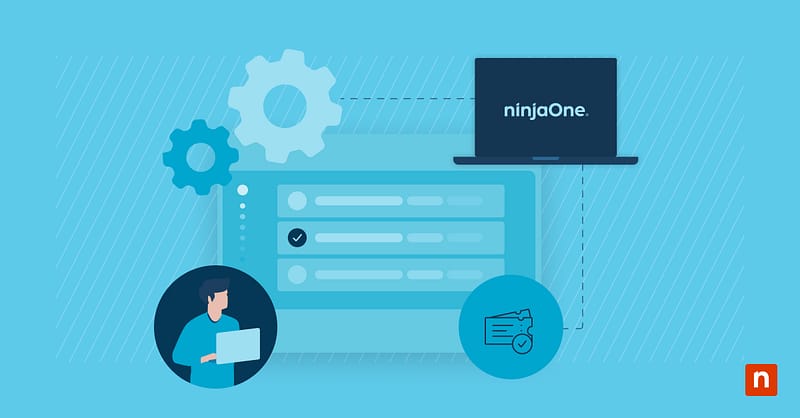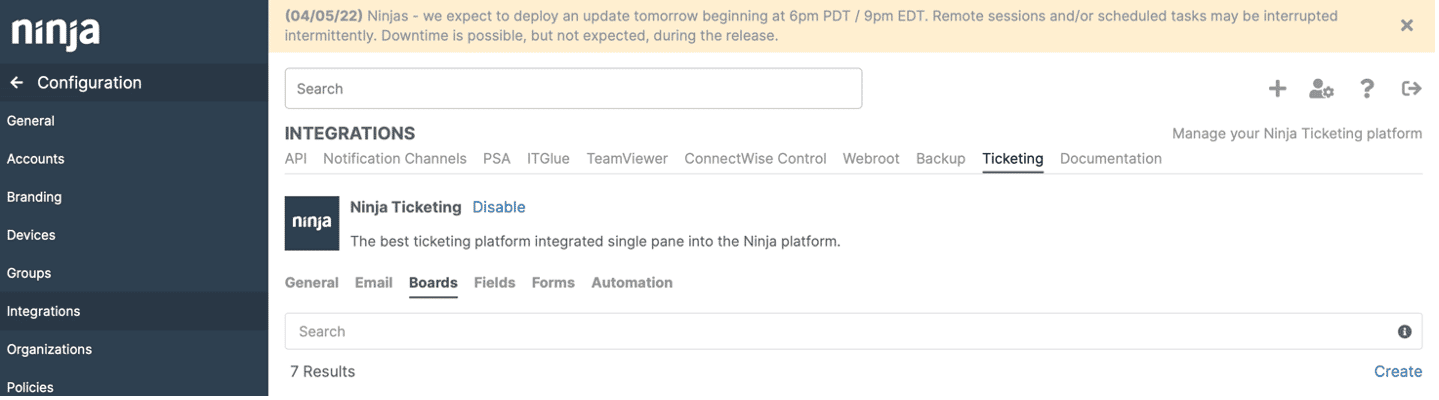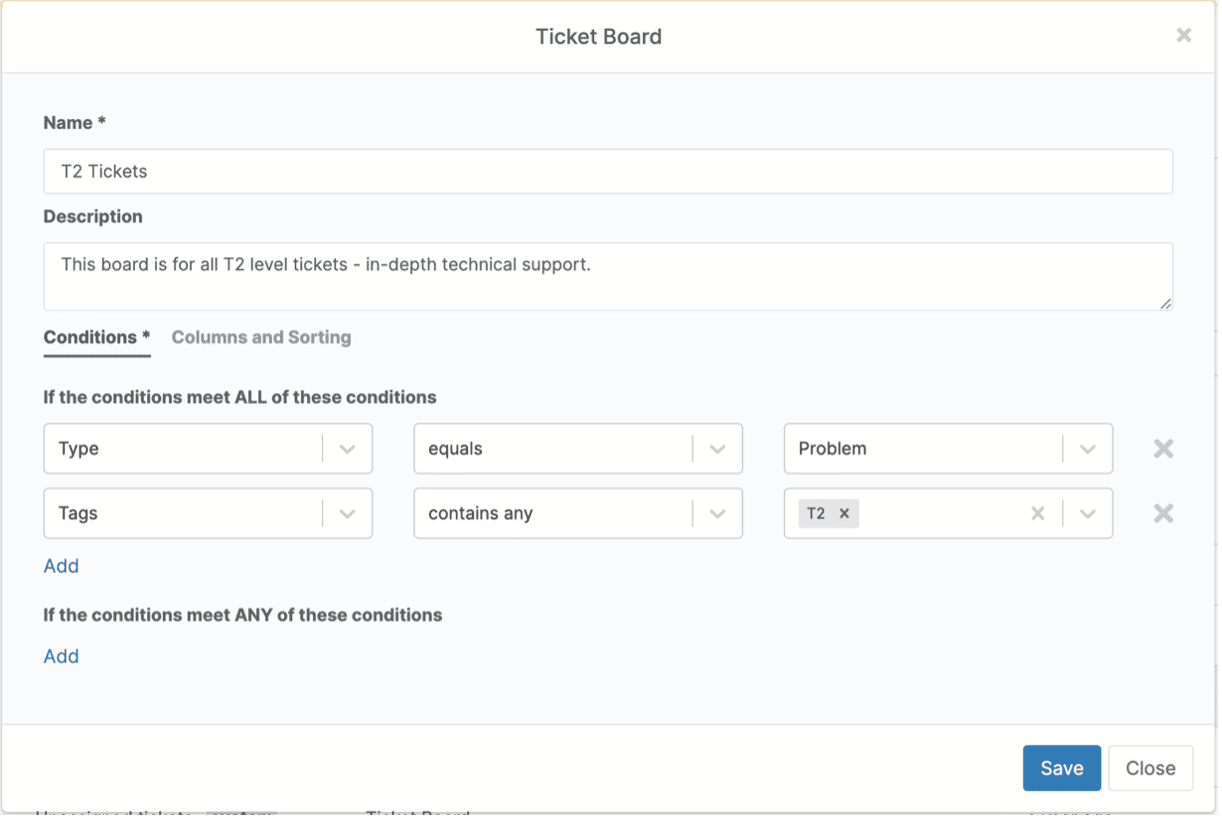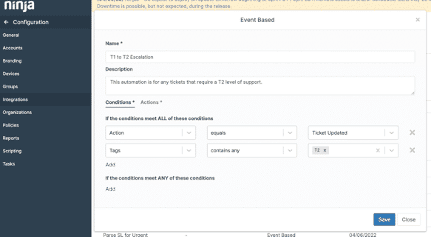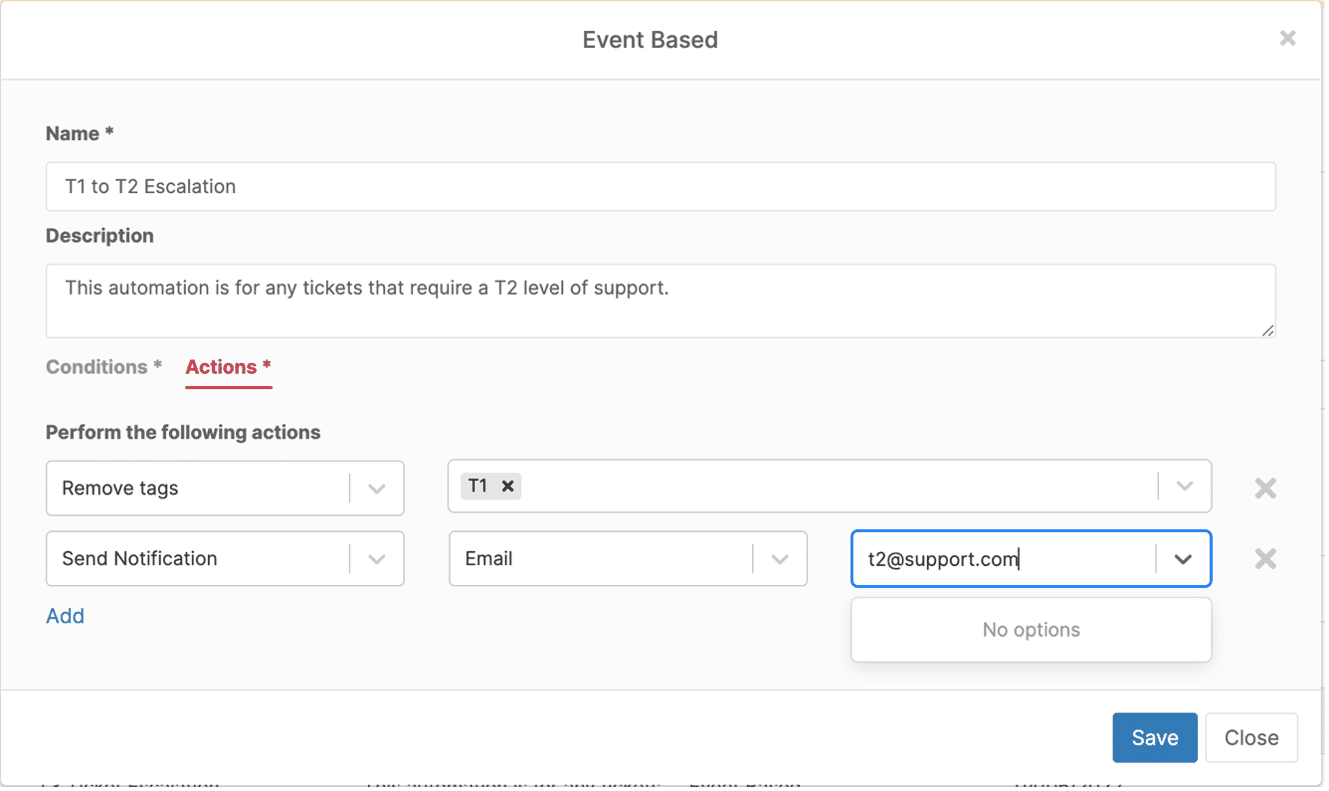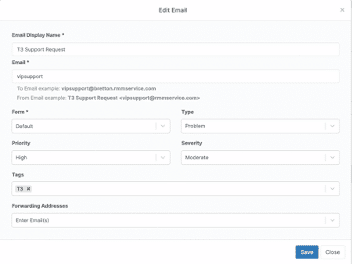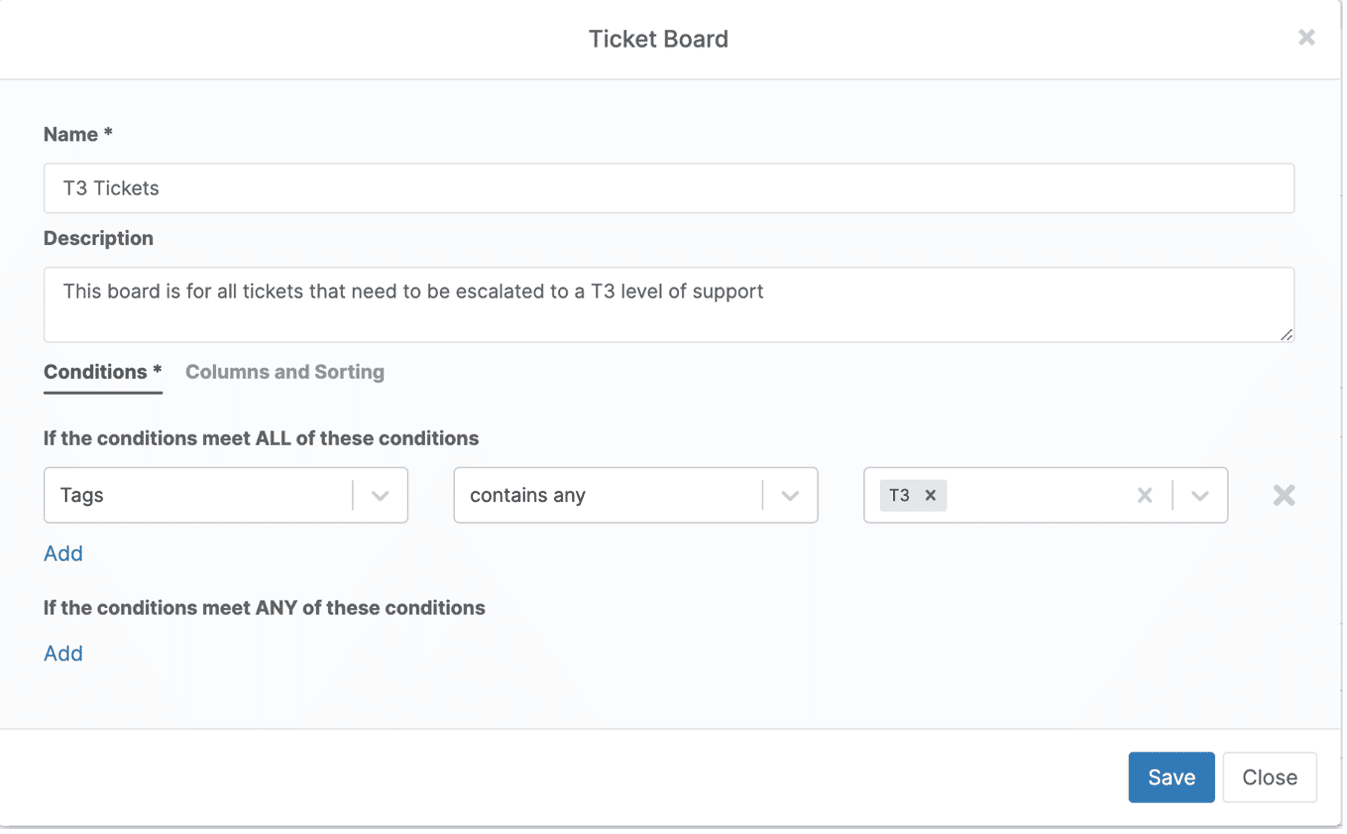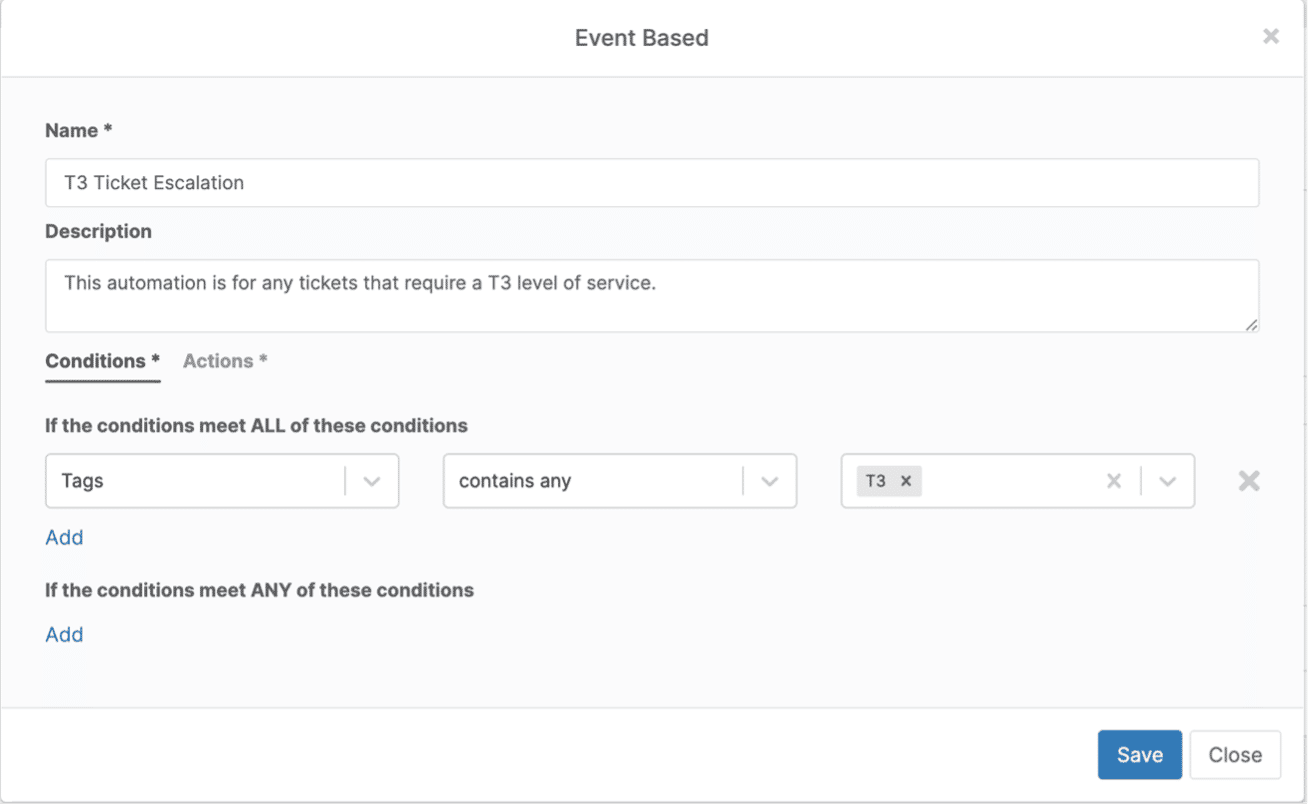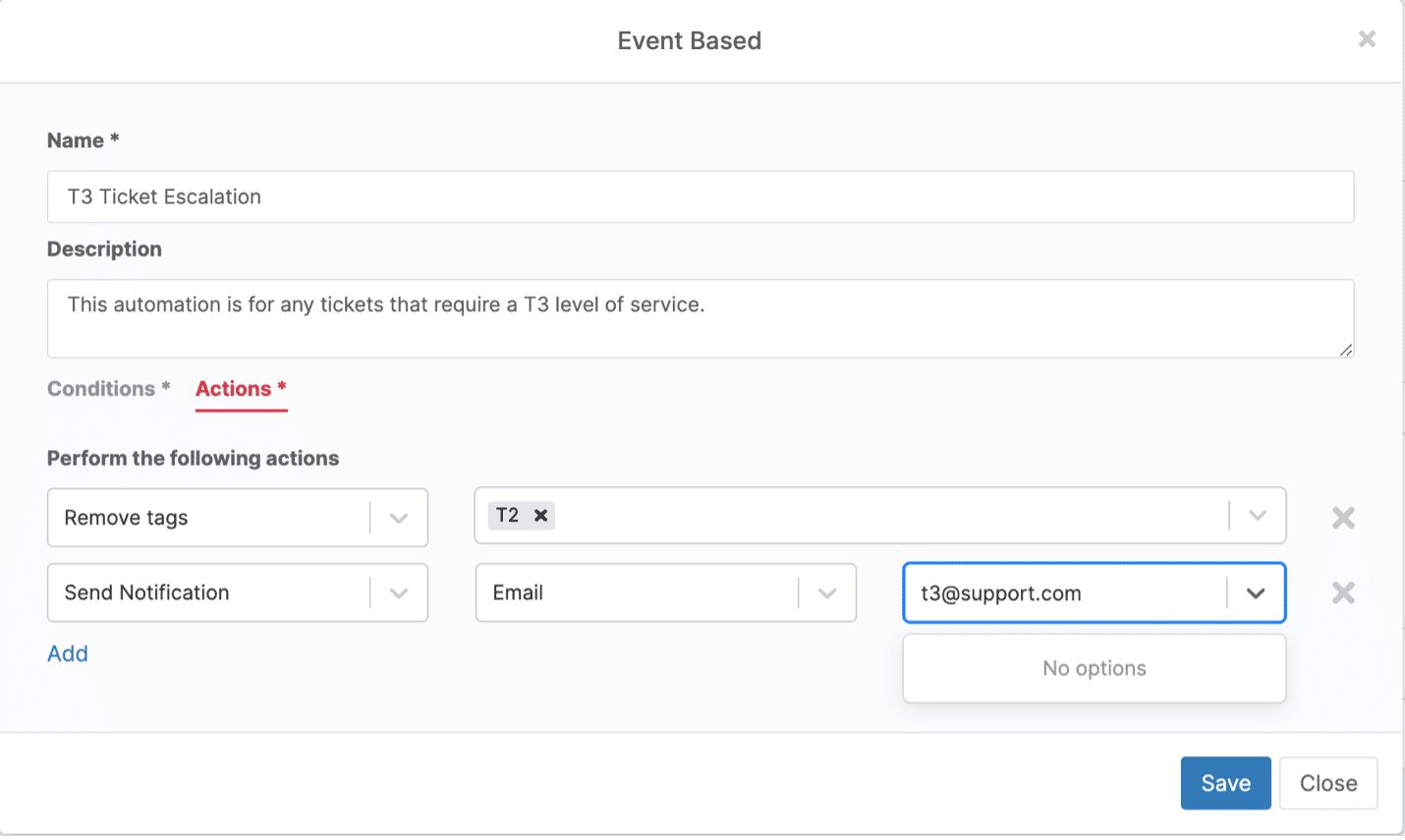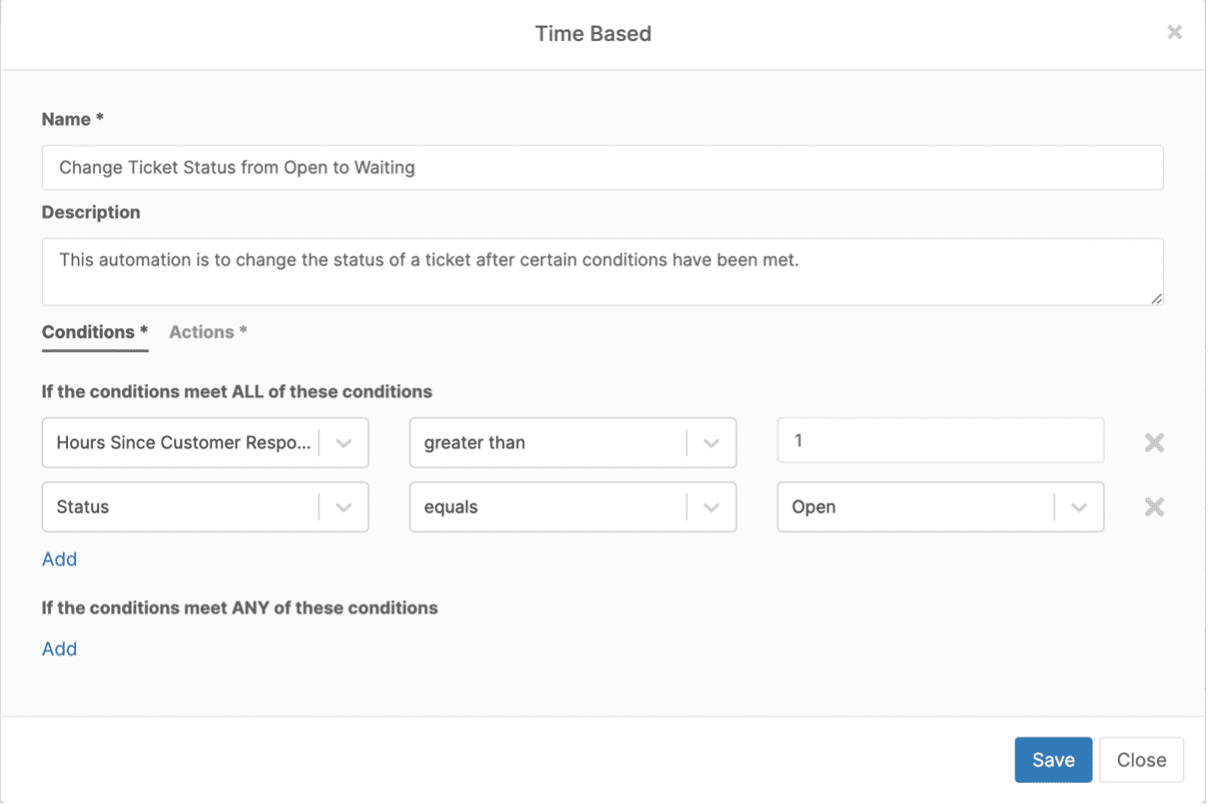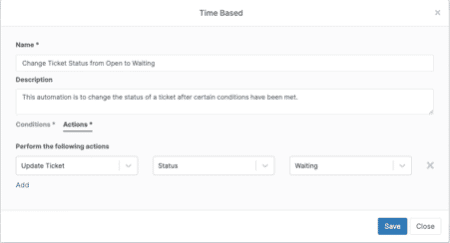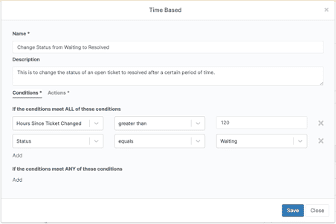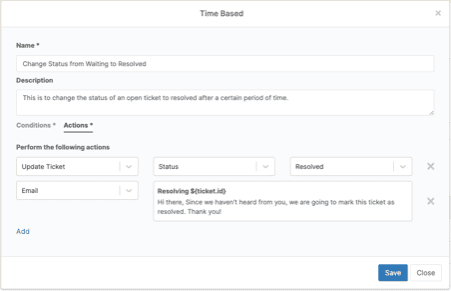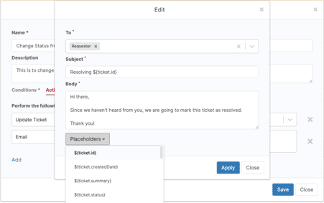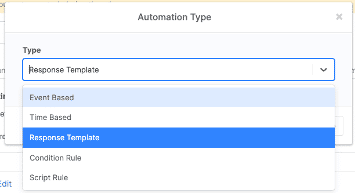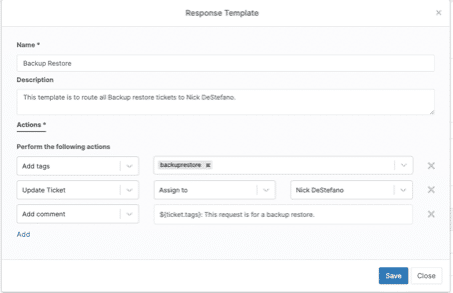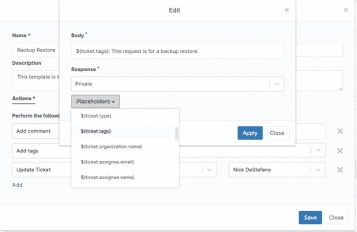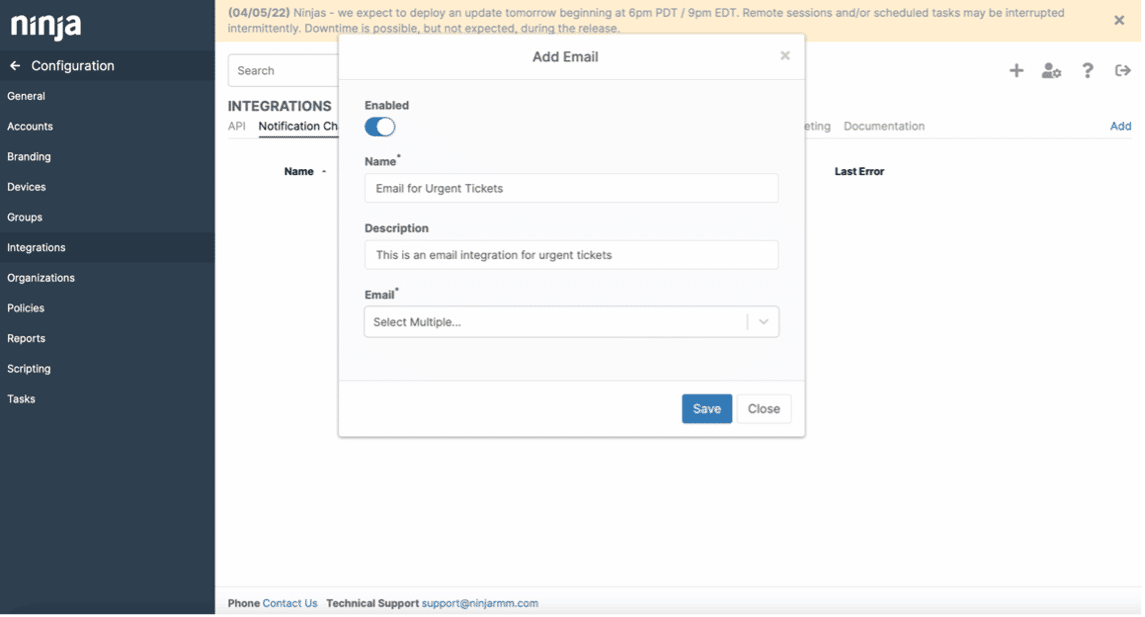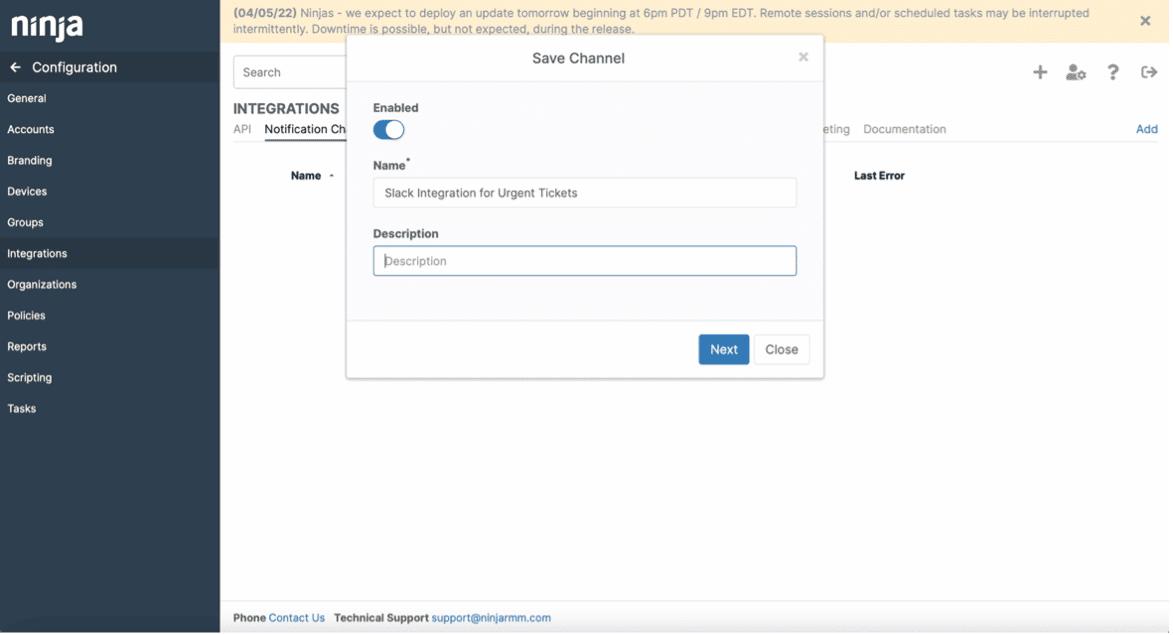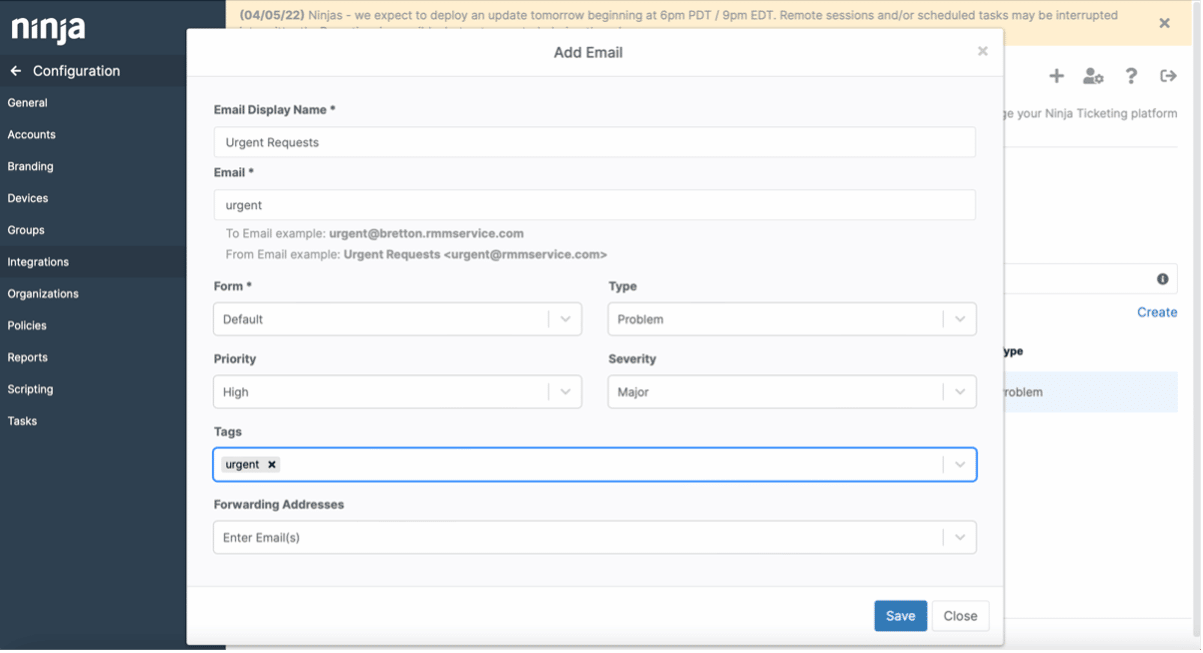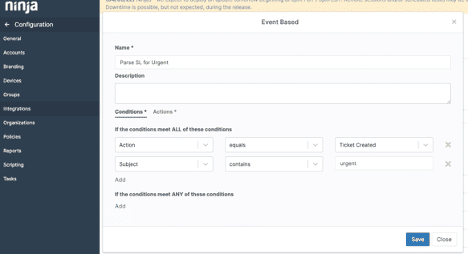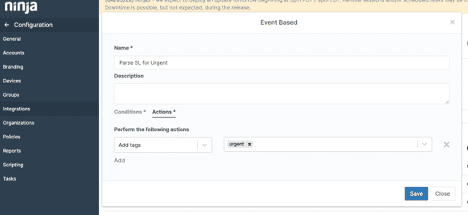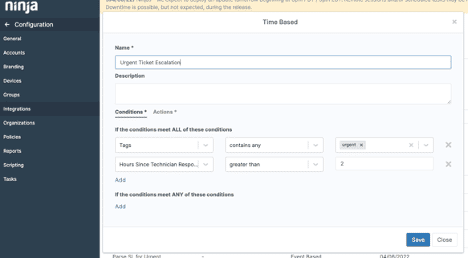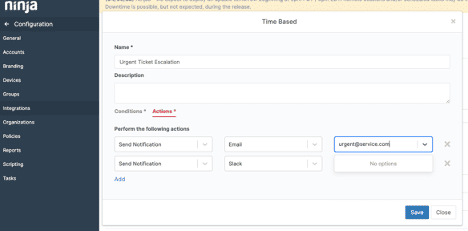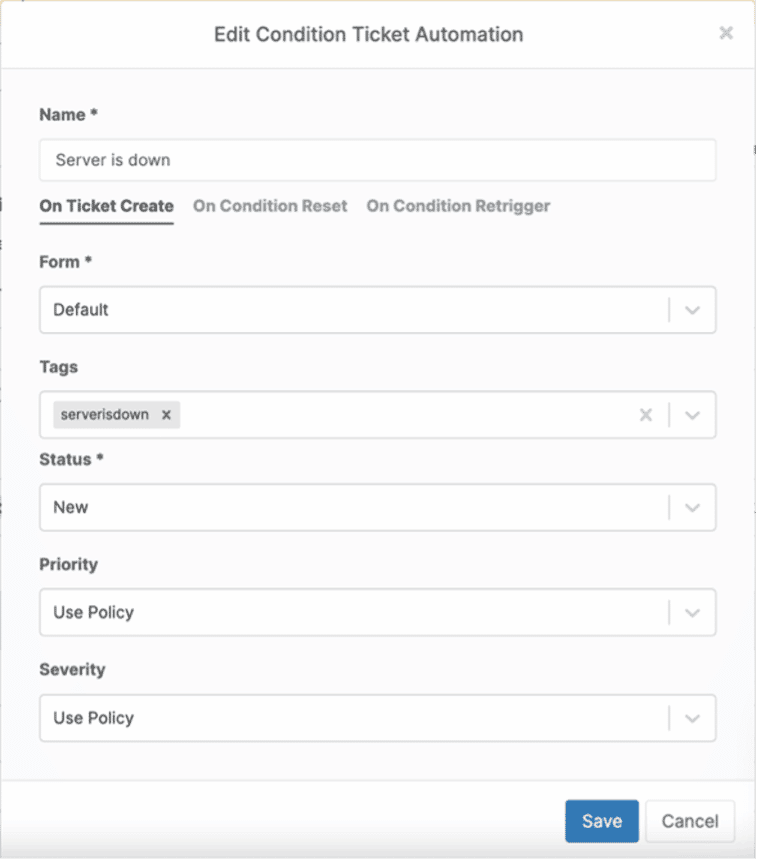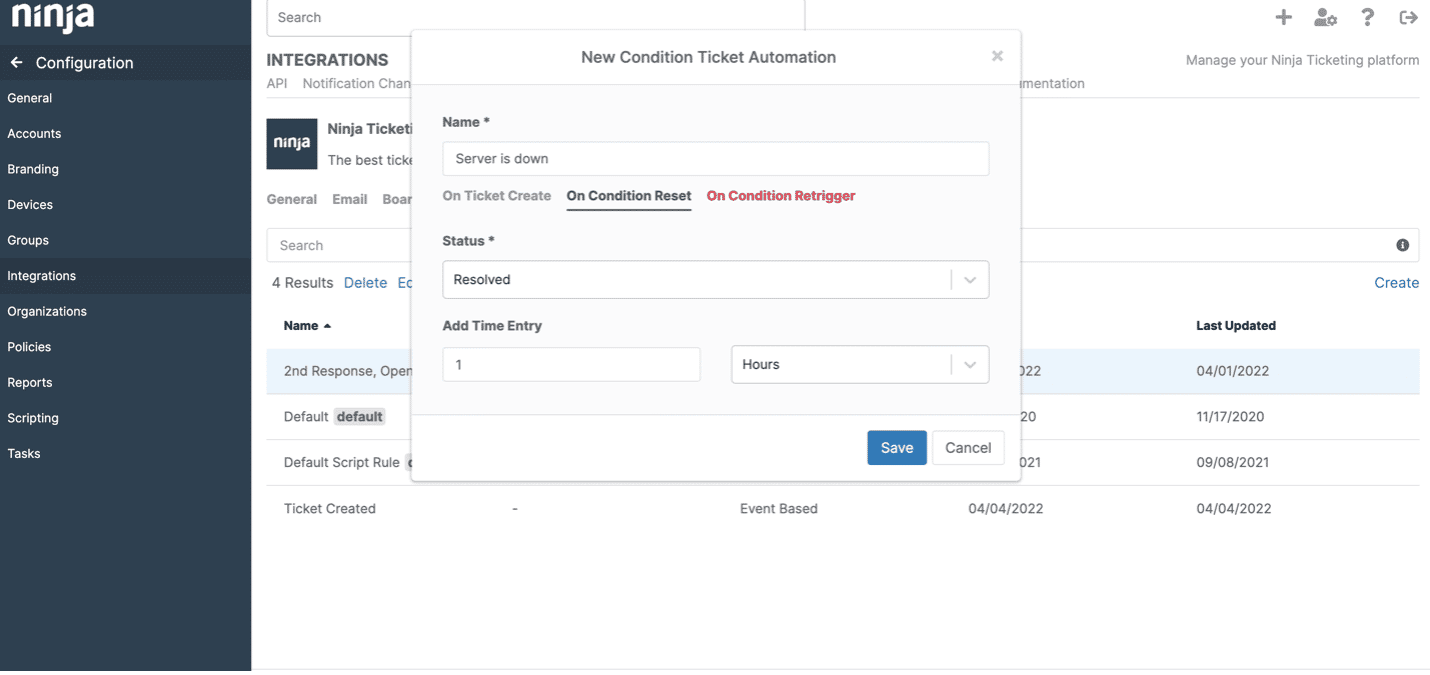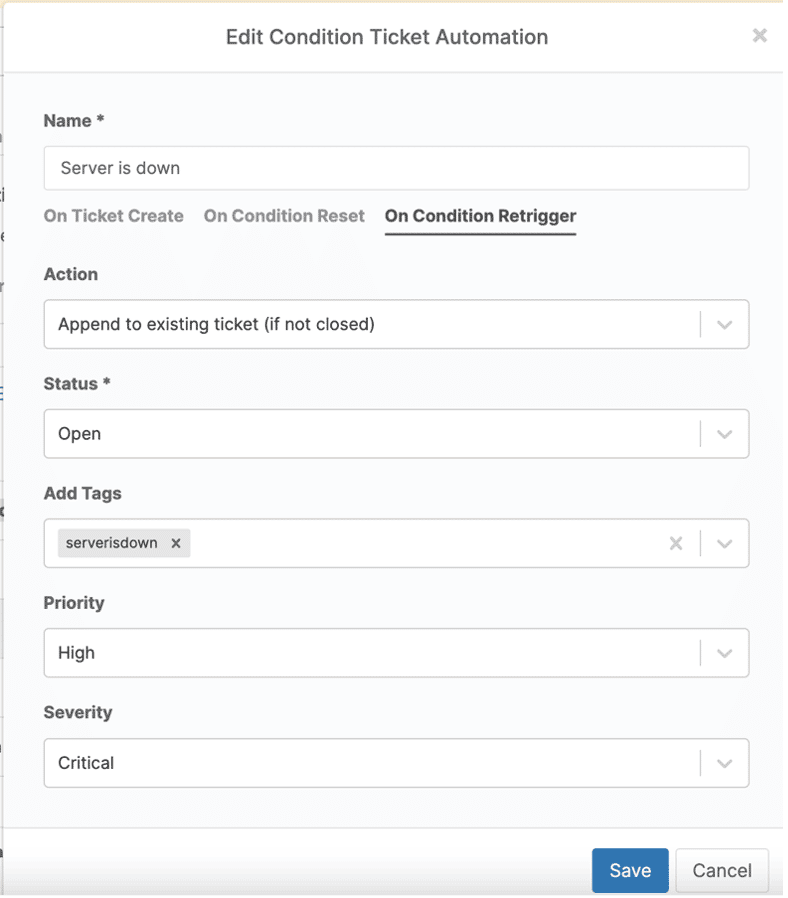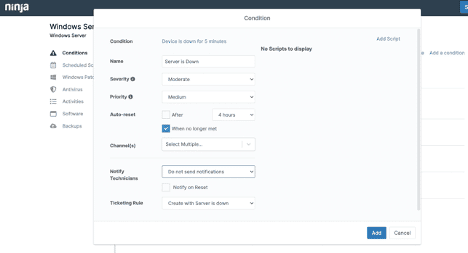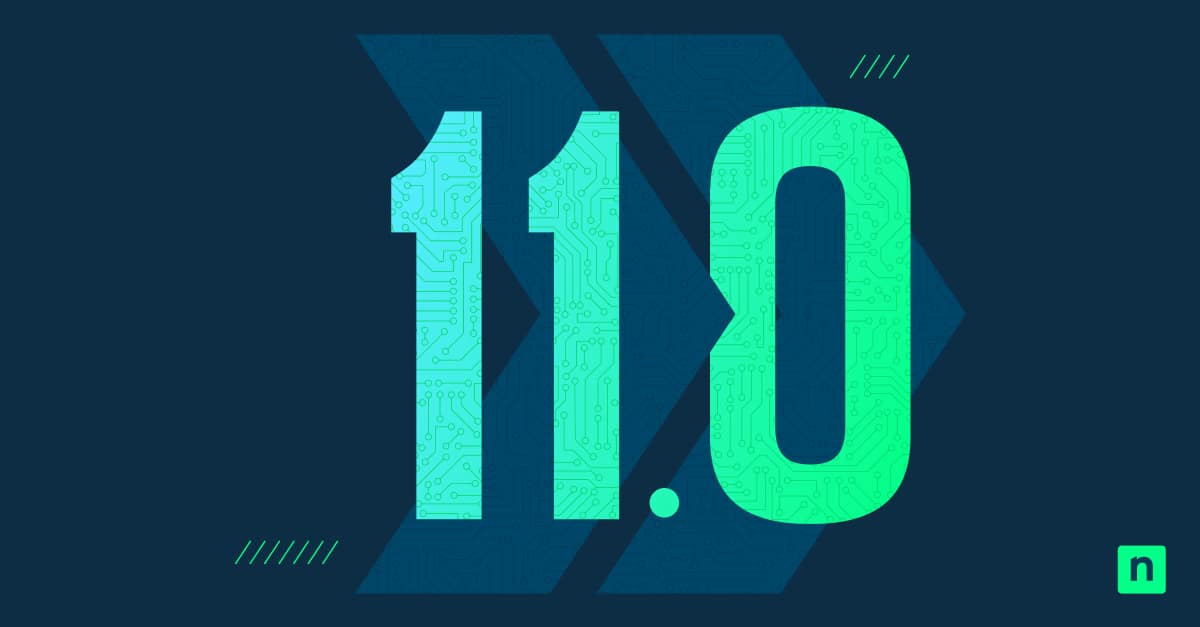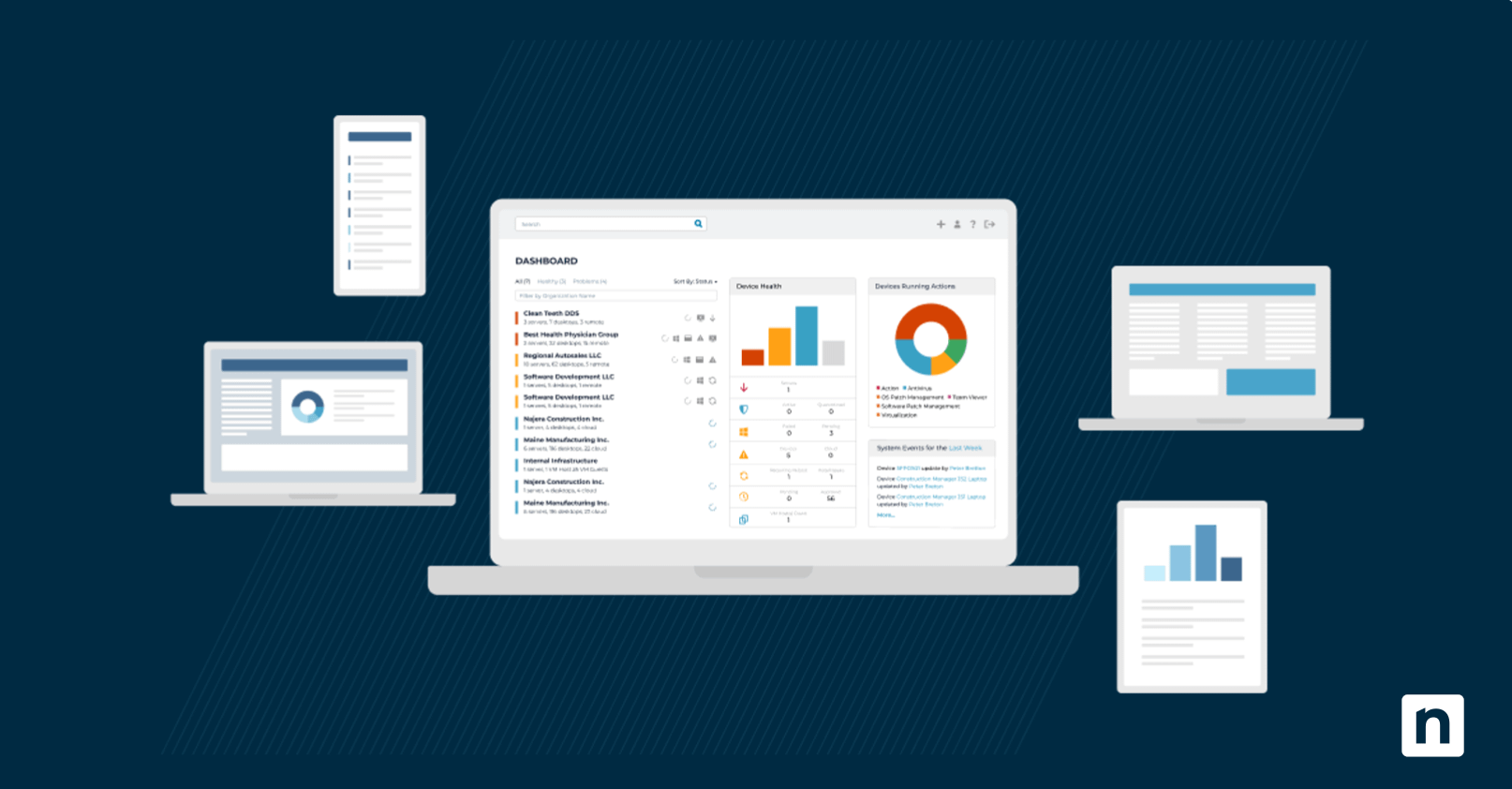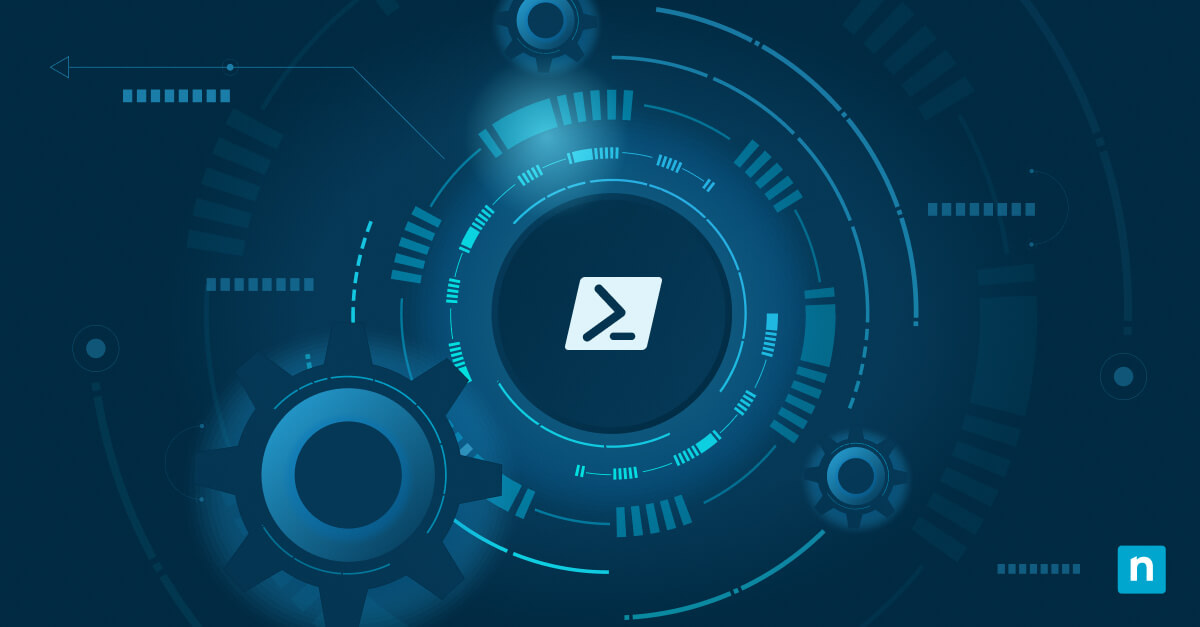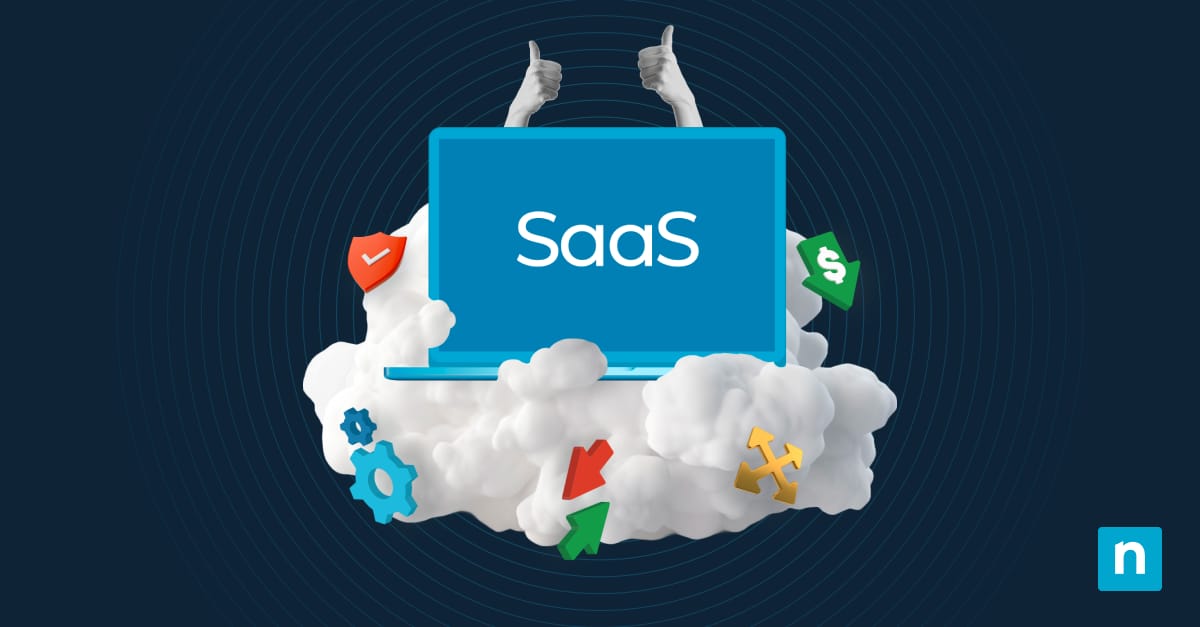Wie alle NinjaOne-Produkte bietet auch NinjaOnes Ticketing-System viele Möglichkeiten, durch Automatisierung Zeit zu sparen. Die Einrichtung der NinjaOne-Automatisierung ohne die nötigen Kenntnisse kann eine entmutigende Aufgabe sein, wenn man zum ersten Mal mit dem IT-Ticketing beginnt.
Wir haben diesen Blogbeitrag geschrieben, um neuen Benutzer:innen den Einstieg in essenzielle NinjaOne Ticketing-Automatisierungen zu erleichtern, die Sie vom ersten Tag an benutzen können. In diesem Leitfaden wird Schritt für Schritt erklärt und anhand von Screenshots gezeigt, wie diese Automatisierungen in NinjaOnes Ticketing-System eingerichtet werden können. Darüber hinaus wird dieser Beitrag Teil einer umfangreicheren Reihe von Beispielen für die Automatisierung des Ticketing sein, in der die Komplexität schrittweise zunimmt.
Lassen Sie uns ohne weiteres in fünf häufig verwendete Automatisierungen eintauchen, die das Ticketing für Ihr Unternehmen zu einem Kinderspiel machen:
Stellen Sie sicher, dass Ihre Ticketing-Prozesse mit NinjaOne effizient und übersichtlich ablaufen.
1) Automatisieren und Organisieren von Tickets in Ticketing-Boards nach verschiedenen Kriterien
In diesem Beispiel zeigen wir Ihnen, wie Sie eine Ticketing-Automatisierung einrichten, um Tickets zu organisieren und an zwei verschiedene Ticketing-Boards zu eskalieren: T2- und T3-Serviceanfragen.
Anwendungsfall: Leiten Sie ein Support-Ticket, das tiefergehendes Wissen erfordert, automatisch an das T2-Ticketing-Board weiter. Wenn für dieses Ticket ein Experte benötigt wird, kann dieses Ticket an das T3-Ticketing-Board eskaliert werden. Schließlich können Tickets automatisch dem T3-Ticketing-Board zugewiesen werden, wenn sie von einer bestimmten Support-E-Mail stammen (zum Beispiel [email protected]).
Was benötigt wird:
- Erstellung von zwei Ticketing-Boards, einem für Techniker:innen der Stufe 2 und einem für Techniker:innen der Stufe 3
- Erstellen Sie eine ereignisbasierte Automatisierung zur Erkennung relevanter Tags (T2 oder T3) und zum Senden von Benachrichtigungen an die entsprechende E-Mail-Adresse
- Erstellen Sie eine spezielle E-Mail-Adresse, die alle Anfragen auf T3-Ebene erhalten soll
Wie man das einrichtet – Eskalation zum T2-Board:
Zunächst müssen Sie die Ticketing-Boards für T2- und T3-Tickets einrichten. Jedes Board zeigt nur Tickets an, die von einer bestimmten Technikerebene bearbeitet werden sollten. Das T2-Board zeigt beispielsweise nur Tickets an, die von Tier-2-Techniker:innen bearbeitet werden sollten. Die Einrichtung von Ticketing-Boards finden Sie unter Konfigurationen ➡ Integrationen ➡ Ticketing ➡ Boards:
Sobald Sie zum Bereich Boards in Ticketing navigieren, müssen Sie Ihre T2- und T3-Boards mit den Bedingungen erstellen, die am besten zu Ihrem Unternehmen passen. In der Abbildung unten haben wir das T2-Board mit Bedingungen eingerichtet, die unserer Meinung nach für ein Standard-T2-Niveau der Unterstützung geeignet sind:
Als nächstes koppeln wir dieses Board mit einer Automatisierung, die Sie unter Konfigurationen ➡️ Integrationen ➡️ Ticketing ➡️ Automatisierung ➡️ Erstellen finden. Hier handelt es sich um eine ereignisbasierte Automatisierung, die alle Tickets, die eine T2-Supportstufe erfordern, an das T2-Ticketing-Board weiterleitet, wenn alle von uns festgelegten Bedingungen erfüllt sind:
Sobald diese Bedingungen erfüllt sind, wählen wir die Aktionen aus, die durchgeführt werden sollen, wenn ein Ticket an die T2-Ticketing-Board weitergeleitet wird. Das T2-Tag stellt sicher, dass das Ticket an das T2-Board weitergeleitet wird. Wir wollen auch sicherstellen, dass sich das Ticket nicht mehr auf dem T1-Board befindet, also entfernen wir das T1-Tag. Schließlich wollen wir sicherstellen, dass alle T2-Techniker:innen über das neue Ticket informiert sind, also benachrichtigen wir sie, indem wir eine E-Mail an ihr gemeinsames Postfach senden.
Wie man das einrichtet – Eskalation zum T3-Board von einer bestimmten E-Mail-Adresse aus:
Der erste Schritt besteht darin, eine E-Mail im Ticketing-Bereich der NinjaOne-Plattform einzurichten. Für dieses Beispiel haben wir diese E-Mail mit den folgenden Einstellungen erstellt. Eine Möglichkeit, dies einzurichten, besteht darin, dass eine an diese Adresse gesendete E-Mail automatisch mit T3 gekennzeichnet wird:
Der nächste Schritt ist die Einrichtung des T3-Boards, ähnlich wie die Einrichtung des T2-Boards. Der Unterschied besteht hier darin, dass wir nach allen Tickets suchen, die das Tag „T3“ enthalten:
Als Nächstes müssen die Automatisierungen für die T3-Tickets mit den gewünschten Bedingungen eingerichtet werden, ähnlich wie bei den T2-Ticket-Automatisierungen. Unter diesen Bedingungen suchen wir jedoch nach Tickets, die das Tag „T3“ enthalten:
Schließlich müssen die Aktionen, die auf der Grundlage dieser Automatisierung durchgeführt werden sollen, konfiguriert werden. Schließlich ergreifen wir die gleichen Maßnahmen wie bei der T2-Eskalationsautomatisierung: Wir entfernen das T2-Tag und benachrichtigen das T3-Team per E-Mail.
2) Ticketing-Automatisierung im Zusammenhang mit Änderungen des Ticketstatus
In diesem Beispiel wird gezeigt, wie man Automatisierungen einrichtet, um den Status eines Tickets an bestimmte Bedingungen anzupassen und eine E-Mail an den Anforderer zu senden, wenn eine bestimmte Zeitspanne ohne Aktion vergeht.
Anwendungsfall: Automatisierungen zur Änderung des Ticketstatus unterstützen Techniker:innen bei der Anpassung von Tickets an den jeweiligen Stand im „Ticketlebenszyklus“. Wenn der Status nicht manuell geändert wird, sorgen diese Automatisierungen dafür, dass Tickets in andere Boards oder aus der aktuellen Warteschlange verschoben werden oder sich selbst schließen, wenn keine weiteren Maßnahmen erforderlich sind, damit sich Ihre Techniker:innen auf die aktuellen Aufgaben konzentrieren können.
In diesem Beispiel wird ein Ticket automatisch von „offen“ auf „Wartet auf Antwort“ gesetzt, wenn der Anforderer mindestens eine Stunde lang nicht auf die Anfrage eines Technikers reagiert hat.
Was benötigt wird:
- Erstellung zeitbasierter Automatisierungen, um zu erkennen, wie viel Zeit vergangen ist, seit ein Anforderer auf ein Ticket geantwortet hat
- Festlegung spezifischer Ticket-SLAs für die Erstellung zeitbasierter Automatisierungen (zum Beispiel: mäßige SLAs von vier Stunden, dringende SLAs von einer Stunde)
- Bestimmung der internen Bedeutung bestimmter Ticketstatus
Wie man das einrichtet:
Der erste Schritt besteht darin, den richtigen Automatisierungstyp einzurichten, der in diesem Fall eine zeitbasierte Automatisierung ist. Dies kann unter Konfigurationen ➡️ Integrationen ➡️ Ticketing ➡️ Automatisierung ➡️ Erstellen ➡️ Zeitbasiert erfolgen:
Als nächstes wollen wir den Status eines Tickets anpassen. In diesem Beispiel sollen nur „offene“ Tickets automatisch aktualisiert werden, wenn ein Techniker geantwortet hat, der Anforderer aber mindestens eine Stunde lang nicht geantwortet hat:
Sobald diese Bedingung erfüllt ist, soll das offene Ticket auf „Wartet auf Antwort“ gesetzt werden. Dies wird im Abschnitt „Aktionen“ erreicht:
Wir hoffen, dass der Anforderer schließlich antwortet und wir das Ticket zur Lösung bringen können. Wenn nicht, können wir das Ticket automatisch schließen.
Der zweite Teil dieser Automatisierung kann Tickets bearbeiten, die in diese Kategorie fallen. Nach den gleichen Schritten wie zuvor beginnt die nächste Automatisierung wie folgt:
Als Nächstes wollen wir eine Aktion einrichten, die alle Tickets mit dem Status „Wartet auf Antwort“, die seit 120 Stunden nicht geändert wurden, auf „Gelöst“ aktualisiert. Ein zusätzlicher Vorteil besteht darin, dass der Anforderer des Tickets eine E-Mail erhält, in der er darüber informiert wird, dass das Ticket von unserer Seite aus gelöst wurde:
Ein letzter Schritt ist erforderlich, um die Betreffzeile einzurichten, die die Ticket-ID und den Text enthält. Klicken Sie in das Textfeld neben der hinzugefügten „E-Mail“-Aktion und geben Sie die Betreffzeile, den Platzhalter und den Text ein, die für Sie am relevantesten sind:
3) Automatisches Weiterleiten bestimmter Tickets an einen Techniker
In diesem Beispiel wird gezeigt, wie man Automatisierungen einrichtet, die Tickets zu bestimmten Problemen, Aufgaben, Produkten usw. an einen bestimmten Techniker weiterleiten, der auf diesen Bereich spezialisiert ist.
Anwendungsfall: Diese Art von Automatisierung kann bei der Organisation und Verteilung von Anfragen an Techniker:innen helfen, die Expert:innen in diesem Bereich sind oder sich auf bestimmte Fragen spezialisiert haben, die gestellt werden können. Anstatt die Techniker:innen in allgemeineren Boards suchen zu lassen, die nach Service-Level-Komplexität unterteilt sind, können sie alle benötigten Tickets direkt ihren Boards zuweisen lassen. Auf diese Weise können sie ihre Zeit effizienter mit der Bearbeitung der Anfrage verbringen, anstatt nach relevanten Tickets zu suchen.
Was benötigt wird:
- Erstellung einer automatischen Antwortvorlage, die folgende Aktionen ausführt: Hinzufügung eines bestimmten Tags, Zuweisen eines bestimmten Technikers, und Benachrichtigung des Technikers
- Erstellung spezifischer Tags, die sich auf häufige Anfragen beziehen, auf deren Beantwortung bestimmte Techniker:innen spezialisiert sind
Wie man das einrichtet:
Da andere Teile bereits eingerichtet sind (zum Beispiel Techniker-Konten und Ingestion-Methoden, die in der zuvor besprochenen Automatisierung eingerichtet wurden), bleiben nur noch zwei Hauptbestandteile übrig, um diese Art der Automatisierung zu erstellen. Der erste Schritt ist die Erstellung der erforderlichen Vorlage, die Sie unter Konfigurationen ➡️ Integrationen ➡️ Ticketing ➡️ Automatisierung ➡️ Erstellen ➡️ Antwortvorlage finden:
Als Nächstes müssen wir die Antwortvorlage mit den Aktionen einrichten, die erforderlich sind, um alle Tickets, die mit der Wiederherstellung von Backups zu tun haben, an einen bestimmten Techniker weiterzuleiten (im Beispiel unten an mich):
Schließlich können Sie in das Textfeld neben „Kommentar hinzufügen“ klicken. Wenn Sie auf dieses Feld klicken, erhalten Sie drei Optionen: Sie können den Text des Kommentars ausfüllen oder entscheiden, ob der Kommentar privat oder öffentlich ist. Außerdem kann ein Platzhalter eingefügt werden. In diesem Beispiel haben wir den Platzhalter „${ticket.tags}“ eingefügt. Es stehen mehrere Optionen zur Auswahl, die für Ihr Unternehmen möglicherweise besser geeignet sind:
4) Erstellung einer Warnmeldung für dringende „Außerhalb der SLA“-Tickets
In diesem Beispiel zeigen wir Ihnen, wie Sie Warnmeldungen für dringende Tickets erstellen können, die ihre SLA-Zeiten überschreiten. Wir werden mit Automatisierungen für die Aufnahme dringender Tickets beginnen und mit einer Automatisierung enden, die die relevanten Parteien benachrichtigt.
Anwendungsfall: Der Überblick über dringende Tickets ist wichtig, um dafür zu sorgen, dass Probleme schnell behoben werden und die Auswirkungen auf das Geschäft minimiert werden. Automatisierungen sind unerlässlich, um sicherzustellen, dass alle eingehenden dringenden Anfragen automatisch an Techniker:innen weitergeleitet werden, die sie schnell und effizient bearbeiten können. Eine Unterbrechung an irgendeiner Stelle des Prozesses kann zu erheblichen Problemen führen, sodass die Reduzierung menschlicher Fehler in diesen Situationen essenziell ist.
Was benötigt wird:
- Einrichtung von E-Mail- und Slack-Integrationen, um Benachrichtigungen an die relevanten Parteien zu senden, wenn ein Ticket außerhalb der SLA liegt
- Erstellung spezifischer Tags, die ein Ticket kennzeichnen, das als „dringend“ eingestuft werden kann
- Erstellung einer ereignisbasierten Automatisierung, die die Betreffzeile einer E-Mail nach „dringend“ durchsucht und ein „dringend“-Tag hinzufügt
- Erstellung einer zeitbasierten Automatisierung, die nach „Dringend“-Tags und nach Tickets sucht, die eine bestimmte Zeitspanne überschritten haben, seit ein Techniker geantwortet hat, und die Slack- und E-Mail-Benachrichtigungen zur Eskalation sendet
Wie man das einrichtet:
Der erste Schritt besteht darin, eine E-Mail einzurichten, um dringende Tickets aufzunehmen, und eine Slack-Integration einzurichten, die es uns ermöglicht, Benachrichtigungen an die relevanten Parteien zu senden, wenn ein Ticket außerhalb der SLA liegt. Diese beiden Integrationen können unter Konfigurationen ➡️ Integrationen ➡️ Benachrichtigungskanäle ➡️ Aktiviert eingerichtet werden:
Der nächste Schritt besteht darin, die Aufnahmeverfahren für alle Probleme oder Fragen einzurichten, die als „dringend“ eingestuft werden In diesem Beispiel verwenden wir zwei Standard-Eingabemethoden: eine über eine spezielle E-Mail-Adresse für dringende Probleme und eine weitere für die Analyse einer Betreffzeile nach dem Wort „dringend“.
In diesem Schritt wollen wir zunächst eine E-Mail speziell für dringende Anfragen hinzufügen. Außerdem soll diese E-Mail alle eingehenden Anfragen mit der Kennzeichnung „dringend“ versehen, was für die Bedingungen im nächsten Schritt hilfreich sein wird. Dies kann unter Konfigurationen ➡️ Integrationen ➡️ Ticketing ➡️ E-Mail ➡️ Erstellen erfolgen:
Als Nächstes werden wir eine ereignisbasierte Automatisierung einrichten, die die Betreffzeilen nach dem Wort „dringend“ durchsucht und das Tag „dringend“ hinzufügt, sodass die nächste Automatisierung auch diese Tickets erfassen und bei Bedarf eskalieren kann:
Schließlich erstellen wir eine Automatisierung, die alle Tickets eskaliert, die mit „dringend“ gekennzeichnet sind und auf die seit über zwei Stunden kein Techniker reagiert hat:
5) Ticketautomatisierung für den Serverausfall
In unserem letzten Beispiel zeigen wir Ihnen, wie Sie eine Automatisierung einrichten können, die ein Ticket öffnet, wenn ein Server ausfällt, das Ticket schließt, wenn das Problem behoben ist, und das Ticket eskaliert, wenn das gleiche Problem erneut auftritt.
Anwendungsfall: Diese Automatisierung ist unerlässlich, falls zum Beispiel ein Server in einer wichtigen Abteilung ausfällt. Wenn dieses Problem erkannt wird, können mehrere Schritte automatisiert werden, damit sich Ihre Techniker:innen auf die Behebung des Problems konzentrieren können, anstatt danach zu suchen und Informationen zu sammeln, die eine Behebung verzögern könnten.
Diese Automatisierung kann:
- ein Formular Ihrer Wahl verwenden;
- das Problem kennzeichnen. In Verbindung mit zusätzlicher Automatisierung kann dieses Ticket an ein gut sichtbares Ticketing-Board weitergeleitet werden;
- eine Priorität und ein Schweregrad automatisch zuweisen (basierend auf Ihren bestehenden Richtlinien);
- die nächsten Schritte durchführen, wenn die Situation gelöst ist oder in kurzer Zeit wieder auftritt.
In diesem Anwendungsfall werden mehrere andere Funktionen von NinjaOne eingesetzt, was einen schnellen und unkomplizierten Prozess ermöglicht, auch wenn er auf den ersten Blick komplex erscheinen mag.
Was benötigt wird:
- Erstellung einer Automatisierungsfunktion für Bedingungstickets, die ein Ticket bei seiner Erstellung kennzeichnet und auf der Grundlage Ihrer Richtlinien Schweregrad und Priorität zuweist, ein Ticket löst, wenn die Bedingung zurückgesetzt wird, und das Ticket eskaliert, wenn die Bedingung erneut ausgelöst wird
- Bearbeitung Ihrer Serverrichtlinien so, dass sie spezielle Bedingungen für den Ausfall von Servern enthalten
- Festlegen der Serverbedingungen, die bestimmen, wann das erste Ticket erstellt wird, sowie die anfänglichen Einstellungen für Schweregrad und Priorität und die anfänglichen Bedingungen für die automatische Rücksetzung.
Wie man das einrichtet:
Zunächst möchten wir eine neue Bedingung für die Ticketautomatisierung einrichten, um ein Ticket zu erstellen, wenn ein Server ausgefallen ist. Dieses Ticket besteht aus drei Abschnitten, die wir hier durchgehen werden. Im ersten Abschnitt werden die erforderlichen Felder für das zu erstellende Ticket ausgefüllt. Hier wählen wir ein Formular aus (wir haben „Standard“ verwendet) und fügen dann ein Tag, den Status des Tickets sowie die Priorität und den Schweregrad auf der Grundlage Ihrer bestehenden Richtlinien hinzu:
Als Nächstes füllen wir den Abschnitt „Rücksetzung unter Bedingung“ aus. In diesem Abschnitt wird das Ticket automatisch gelöst, wenn der Server innerhalb einer bestimmten Zeitspanne wieder online ist:
Der letzte Schritt in dieser Automatisierung ist das Ausfüllen des Abschnitts „Neuauslösung unter Bedingung“. In diesem Abschnitt wird die Eskalation geregelt, wenn der Server innerhalb einer bestimmten Zeitspanne (zum Beispiel innerhalb von 48 Stunden) wieder ausfällt. Anhand der Felder wird das Ticket erneut geöffnet, das Tag „serverisdown“ hinzugefügt und die Priorität und der Schweregrad auf die höchste Stufe angehoben:
Um den Prozess vollständig zu präsentieren, besprechen wir den letzten Teil, der notwendig ist, um sicherzustellen, dass diese Automatisierung korrekt funktioniert, und zwar die Bedingungen für Serverrichtlinien. Also gehen wir zu Richtlinien ➡️ Windows Server ➡️ Bedingungen ➡️ Bedingung hinzufügen (nur wenn eine Bedingung für den Geräteausfall nicht bereits eingerichtet ist).
Wir haben die Bedingung „Gerät ist seit 5 Minuten ausgefallen“ erstellt, die restlichen Felder ausgefüllt und vor allem die oben erstellte Ticketing-Regel ausgewählt. Dadurch wird die Automatisierung ausgelöst, die wir gerade erstellt haben, und das erste Ticket wird erstellt:
Setzen Sie die schnelle Lösung kritischer Probleme und die Zufriedenheit der Endanwender an erste Stelle – mit einer leistungsstarken Ticketing-Lösung.
Starten Sie jetzt Ihre kostenlose Testversion von NinjaOne Ticketing.
Das Ticketing ist eine leistungsstarke Funktion in NinjaOne und erweitert die zentralisierte Benutzeroberfläche von NinjaOne um eine weitere Ebene der Vielseitigkeit. Stattdessen wollten wir einen Guide für einige der häufigsten Automatisierungen zur Verfügung stellen, die wir sehen, von einfachen bis hin zu komplexeren Setups.
Wir werden noch weitere Beiträge veröffentlichen, um Ihnen bei einigen häufig vorkommenden Automatisierungen zu helfen, damit Sie Ihre Techniker:innen bei der Lösung aller Probleme effizient unterstützen können. Sie können uns gerne Vorschläge für die nächste Ausgabe dieser Serie machen und sich melden, wenn Sie Fragen zu den obigen Automatisierungen haben!